Grafik adalah alat visual yang ampuh untuk menyajikan data yang kompleks agar mudah dipahami. Dalam Microsoft Word, Anda dapat dengan mudah membuat berbagai jenis grafik, mulai dari diagram batang, garis, lingkaran, hingga sebar. Namun, terkadang data yang ditampilkan pada grafik perlu disesuaikan agar lebih fokus pada segmen tertentu, atau agar perbedaan antar nilai menjadi lebih jelas. Salah satu cara paling efektif untuk melakukan ini adalah dengan mengubah range sumbu (axis).
Mengubah range sumbu pada grafik Word bukan hanya tentang mengubah batas atas dan bawah. Ini adalah tentang memberikan kontrol yang lebih besar atas bagaimana data Anda disajikan, memungkinkan Anda untuk menyoroti tren penting, membandingkan nilai-nilai yang dekat, atau bahkan menghilangkan data yang tidak relevan dari pandangan. Artikel ini akan memandu Anda langkah demi langkah, menjelaskan berbagai metode dan pertimbangan penting dalam mengubah range pada grafik Word.
Mengapa Mengubah Range Grafik itu Penting?
Sebelum kita menyelami cara melakukannya, mari kita pahami mengapa mengubah range grafik seringkali diperlukan:
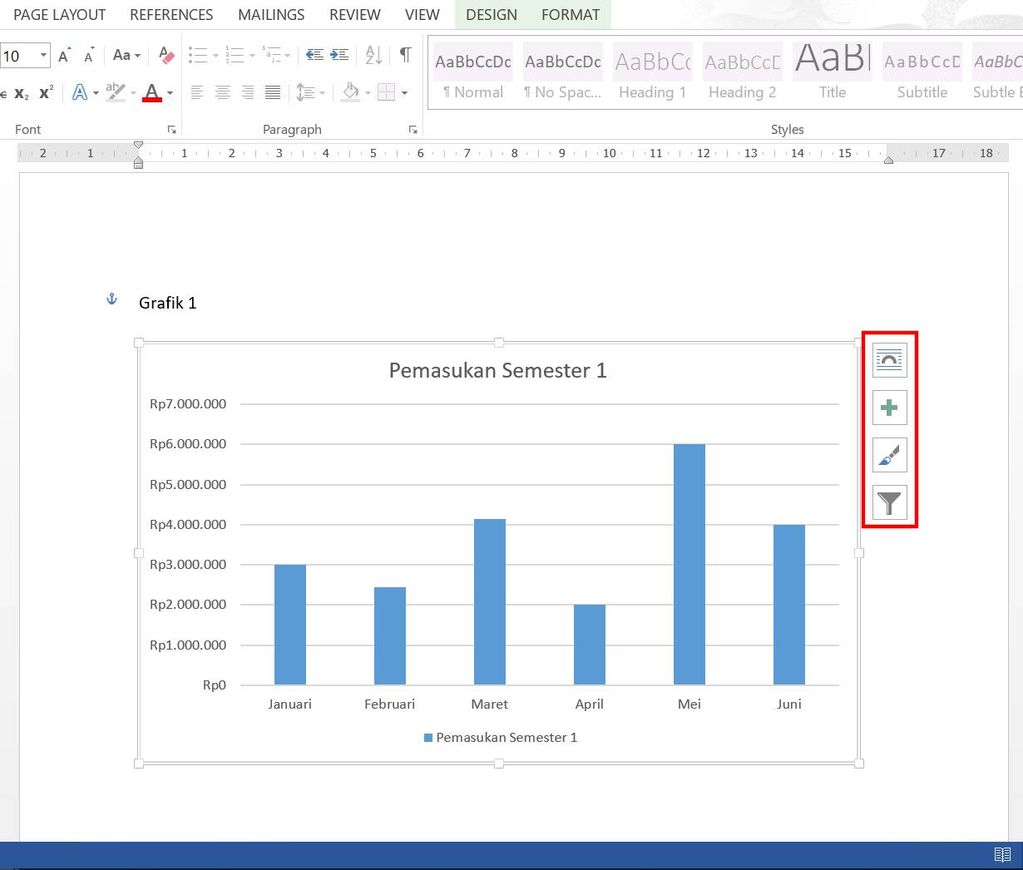
- Menyoroti Perbedaan Kecil: Jika data Anda memiliki nilai yang sangat berdekatan, grafik dengan range sumbu otomatis yang lebar mungkin membuat perbedaan tersebut hampir tidak terlihat. Dengan mempersempit range, Anda dapat membuat perbedaan kecil menjadi lebih menonjol dan mudah dibaca.
- Menghilangkan Data yang Tidak Relevan: Terkadang, data Anda mungkin memiliki nilai ekstrem yang sangat jauh dari mayoritas data lainnya. Nilai-nilai ekstrem ini dapat "meregangkan" sumbu, membuat sebagian besar data terkompresi dan sulit dianalisis. Mengubah range memungkinkan Anda untuk fokus pada kelompok data utama.
- Perbandingan yang Lebih Efektif: Saat membandingkan dua atau lebih seri data, memastikan sumbu mereka memiliki range yang serupa (atau yang sesuai dengan tujuan perbandingan) sangat penting untuk perbandingan yang adil dan akurat.
- Estetika dan Kejelasan: Grafik yang disajikan dengan range yang tepat terlihat lebih bersih, profesional, dan lebih mudah dipahami. Ini membantu audiens Anda mencerna informasi dengan cepat.
- Menyesuaikan dengan Kebutuhan Audiens: Audiens Anda mungkin hanya tertarik pada segmen data tertentu. Mengubah range dapat membantu Anda menyajikan informasi yang paling relevan bagi mereka.
Memahami Sumbu Grafik di Word
Sebelum kita mulai mengedit, penting untuk memahami dua jenis sumbu utama pada sebagian besar grafik di Word:
- Sumbu Kategori (Category Axis): Sumbu ini biasanya horizontal (sumbu X) dan menampilkan label kategori data Anda (misalnya, nama bulan, nama produk, nama orang). Anda umumnya tidak mengubah range sumbu kategori dalam arti numerik, tetapi Anda dapat mengontrol urutan dan visibilitas labelnya.
- Sumbu Nilai (Value Axis): Sumbu ini biasanya vertikal (sumbu Y) dan menampilkan nilai numerik dari data Anda. Inilah sumbu yang paling sering kita ubah range-nya. Beberapa grafik (seperti grafik sebar) memiliki sumbu nilai di kedua sisi (sumbu X dan Y).
Cara Mengubah Range Sumbu Nilai (Sumbu Y)
Ini adalah bagian inti dari penyesuaian grafik. Mari kita mulai dengan metode yang paling umum:
Langkah 1: Pilih Grafik Anda
Klik pada grafik yang ingin Anda ubah. Anda akan melihat pegangan (handles) muncul di sekeliling grafik, menandakan bahwa grafik tersebut sedang dipilih.
Langkah 2: Akses Opsi Format Sumbu
Ada beberapa cara untuk mengakses opsi pemformatan sumbu:
-
Metode 1: Klik Kanan pada Sumbu Nilai:
- Arahkan kursor mouse Anda ke salah satu angka pada sumbu nilai (biasanya sumbu vertikal).
- Klik kanan.
- Pilih "Format Axis…" dari menu konteks.
-
Metode 2: Melalui Tab "Format" (atau "Chart Design" dan "Format"):
- Setelah grafik dipilih, tab "Chart Design" dan "Format" akan muncul di ribbon Word.
- Klik tab "Format".
- Di grup "Current Selection", klik panah kecil di samping kotak drop-down.
- Pilih "Vertical (Value) Axis" (atau nama sumbu nilai yang sesuai jika grafik Anda memiliki lebih dari satu sumbu nilai).
- Klik tombol "Format Selection…" di sebelah kanan kotak drop-down.
Langkah 3: Konfigurasi Opsi Sumbu dalam Panel "Format Axis"
Setelah Anda memilih salah satu metode di atas, panel "Format Axis" akan muncul di sisi kanan jendela Word Anda. Panel ini berisi berbagai opsi untuk menyesuaikan sumbu Anda. Cari bagian yang berjudul "Axis Options".
Di bawah "Axis Options", Anda akan melihat bagian yang disebut "Bounds". Di sinilah Anda dapat mengubah range sumbu Anda:
- Minimum: Masukkan nilai terkecil yang ingin Anda tampilkan pada sumbu. Jika Anda ingin sumbu dimulai dari 0, masukkan 0. Jika Anda ingin memulai dari nilai yang sedikit lebih rendah dari nilai data terendah Anda untuk membuat perbedaan lebih jelas, masukkan nilai tersebut.
- Maximum: Masukkan nilai terbesar yang ingin Anda tampilkan pada sumbu. Ini adalah batas atas sumbu Anda.
- Unit Utama (Major Unit): Ini menentukan jarak antara tanda centang utama (tick marks) dan label pada sumbu. Misalnya, jika Anda mengatur Major Unit menjadi 10, tanda centang akan muncul pada 0, 10, 20, 30, dan seterusnya. Memperbesar Major Unit dapat menyederhanakan tampilan jika Anda memiliki banyak tanda centang.
- Unit Sekunder (Minor Unit): Ini menentukan jarak antara tanda centang sekunder (yang lebih kecil) di antara tanda centang utama. Ini berguna untuk detail yang lebih halus.
Contoh Praktis:
Misalkan Anda memiliki grafik batang yang menunjukkan penjualan bulanan, dengan nilai penjualan berkisar antara Rp 5.000.000 hingga Rp 15.000.000. Grafik default mungkin memiliki sumbu Y yang membentang dari Rp 0 hingga Rp 20.000.000. Jika Anda ingin menyoroti perbedaan antara bulan-bulan dengan penjualan yang lebih tinggi, Anda dapat mengubah range:
- Klik kanan pada sumbu nilai, pilih "Format Axis…".
- Di bawah "Axis Options" > "Bounds":
- Atur Minimum menjadi
5000000. - Atur Maximum menjadi
15000000. - Anda mungkin ingin mengatur Major Unit menjadi
1000000agar tanda centang muncul setiap Rp 1.000.000.
- Atur Minimum menjadi
Hasilnya, grafik akan terlihat lebih "terisi" dan perbedaan antara nilai-nilai yang mendekati Rp 15.000.000 akan lebih mudah terlihat.
Mengubah Range Sumbu Horizontal (Sumbu X) pada Grafik Sebar
Grafik sebar (Scatter plot) seringkali memiliki sumbu nilai di kedua sumbu (X dan Y). Proses mengubah range sumbu horizontal (sumbu X) sangat mirip dengan sumbu vertikal:
Langkah 1: Pilih Grafik Sebar Anda.
Langkah 2: Akses Opsi Format Sumbu Horizontal.
- Klik kanan pada salah satu angka di sumbu horizontal (sumbu X).
- Pilih "Format Axis…".
Atau, melalui ribbon:
- Klik tab "Format".
- Di grup "Current Selection", pilih "Horizontal (Value) Axis" dari kotak drop-down.
- Klik "Format Selection…".
Langkah 3: Konfigurasi Opsi Sumbu dalam Panel "Format Axis"
Di panel "Format Axis", cari bagian "Axis Options" dan kemudian "Bounds".
- Minimum: Masukkan nilai minimum yang diinginkan untuk sumbu X.
- Maximum: Masukkan nilai maksimum yang diinginkan untuk sumbu X.
- Major Unit: Atur interval untuk tanda centang utama.
- Minor Unit: Atur interval untuk tanda centang sekunder.
Contoh:
Jika grafik sebar Anda menampilkan hubungan antara jam belajar (sumbu X) dan nilai ujian (sumbu Y), dan Anda hanya tertarik pada siswa yang belajar antara 5 hingga 15 jam per minggu:
- Klik kanan pada sumbu X, pilih "Format Axis…".
- Di bawah "Axis Options" > "Bounds":
- Atur Minimum menjadi
5. - Atur Maximum menjadi
15. - Atur Major Unit menjadi
1agar tanda centang muncul setiap jam belajar.
- Atur Minimum menjadi
Ini akan mengabaikan data siswa yang belajar kurang dari 5 jam atau lebih dari 15 jam dari tampilan grafik, memungkinkan Anda fokus pada pola dalam rentang tersebut.
Opsi Tambahan dalam "Format Axis" yang Perlu Diketahui
Selain mengubah range (Minimum, Maximum, Unit), panel "Format Axis" menawarkan banyak opsi lain yang dapat meningkatkan visualisasi data Anda:
- Tanda Centang (Tick Marks): Anda dapat mengontrol posisi tanda centang (di dalam, di luar, atau di kedua sisi sumbu) dan jenis label sumbu (misalnya, label utama, label sekunder).
- Label Sumbu (Axis Labels): Anda dapat mengatur posisi label sumbu (misalnya, rendah, tinggi, tengah), format angka (misalnya, mata uang, persentase, desimal), dan bahkan teks label jika Anda ingin mengganti teks default.
- Judul Sumbu (Axis Title): Jika Anda belum menambahkan judul sumbu, ini adalah tempat yang baik untuk melakukannya. Klik "Axis Options" > "Title Options" > "Text Options" untuk memasukkan teks judul.
- Tampilan (Display Unit): Untuk sumbu dengan nilai yang sangat besar (misalnya, jutaan atau miliaran), Word dapat secara otomatis menampilkan angka dalam ribuan (k), jutaan (M), atau miliaran (B). Anda dapat mengontrol ini di sini. Misalnya, jika sumbu Anda menampilkan
1,000,000,2,000,000, dll., Anda dapat memilih "Millions" di bawah "Display unit" untuk menampilkan1,2, dll., dan menambahkan judul sumbu "Penjualan (dalam Juta Rp)". - Skala Terbalik (Vertical Axis Crosses at Maximum): Untuk grafik batang, opsi ini menentukan di mana sumbu kategori (biasanya horizontal) akan berpotongan dengan sumbu nilai (vertikal). Jika dicentang, sumbu kategori akan berpotongan di nilai maksimum sumbu nilai. Jika tidak dicentang (default), ia akan berpotongan di nilai minimum (seringkali 0).
- Skala Logaritmik (Logarithmic Scale): Untuk data yang memiliki rentang nilai yang sangat luas dan perbedaannya bersifat eksponensial, menggunakan skala logaritmik bisa sangat membantu. Ini dapat diaktifkan di bawah "Axis Options".
Kapan Harus Menghindari Mengubah Range Sumbu?
Meskipun mengubah range sumbu sangat berguna, ada beberapa situasi di mana Anda harus berhati-hati atau menghindarinya:
- Menyesatkan Audiens: Jika Anda sengaja memanipulasi range sumbu untuk melebih-lebihkan perbedaan atau menyembunyikan tren yang sebenarnya, Anda bisa menyesatkan audiens Anda. Selalu pertimbangkan kejujuran dan kejelasan data.
- Menghilangkan Konteks Penting: Jika nilai minimum (misalnya, 0) memberikan konteks penting untuk data Anda (misalnya, perbandingan pendapatan), menghilangkannya mungkin tidak bijaksana.
- Perbandingan Lintas Grafik: Jika Anda membandingkan beberapa grafik yang dibuat dari dataset yang berbeda atau untuk tujuan yang berbeda, menggunakan range yang sama untuk semua grafik mungkin tidak masuk akal dan justru membingungkan.
Kesimpulan
Mengubah range sumbu pada grafik Word adalah keterampilan fundamental yang memberdayakan Anda untuk menyajikan data dengan cara yang paling efektif dan informatif. Dengan memahami cara mengakses opsi format sumbu dan memanfaatkan pengaturan "Bounds", Anda dapat mengontrol batas minimum dan maksimum, serta interval antar tanda centang, untuk menyoroti aspek data yang paling penting.
Ingatlah bahwa tujuan utama visualisasi data adalah kejelasan dan pemahaman. Gunakan kekuatan penyesuaian range ini dengan bijak, selalu pertimbangkan audiens Anda, dan pastikan bahwa grafik Anda secara akurat mewakili data yang mendasarinya. Dengan latihan, Anda akan mahir dalam menciptakan grafik yang tidak hanya menarik secara visual, tetapi juga sangat efektif dalam mengkomunikasikan pesan Anda.

Tinggalkan Balasan